Guide sur la façon de réparer les liens brisés dans WordPress
Publié: 2024-01-04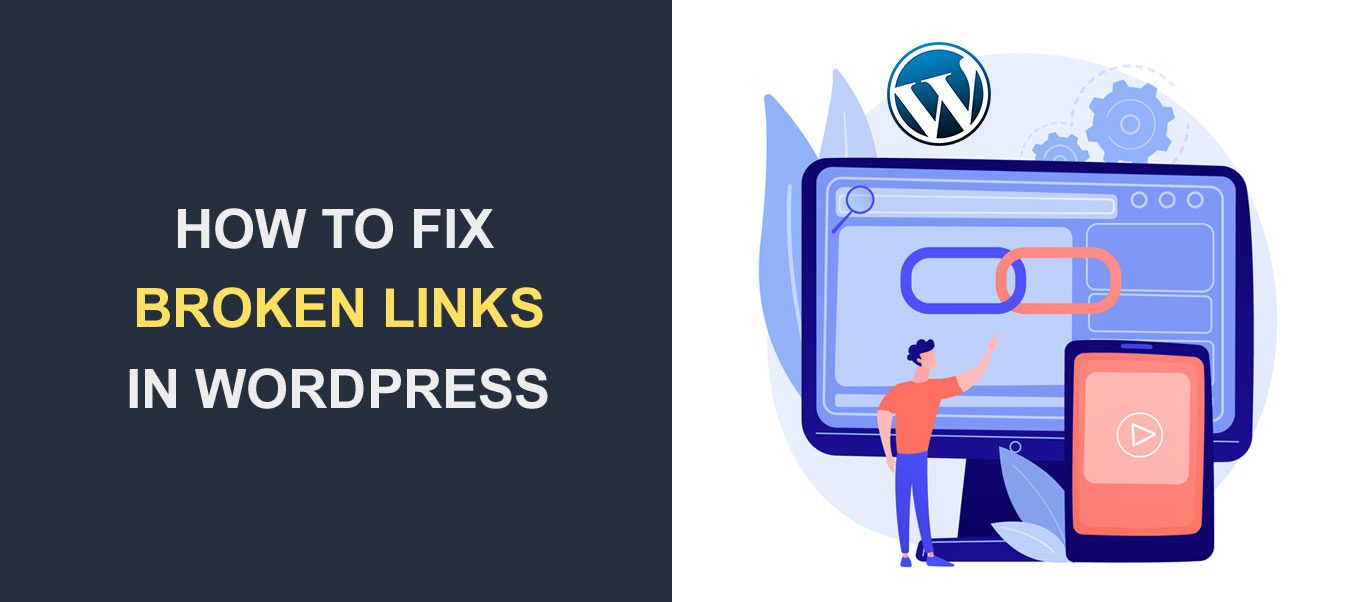
Imaginez que vous lisez un article sur votre site Web préféré et que vous voyez un lien intéressant. Cependant, en cliquant sur le lien, vous tombez sur une erreur « Not Found » ou 404. C'est un lien rompu. Pour savoir comment réparer les liens rompus dans WordPress, nous avons compilé quelques conseils.
La réparation des liens rompus est importante car ils affectent le classement de votre site WordPress. Ils peuvent également affecter négativement l’expérience utilisateur.
Donc, dans cet article, nous allons vous montrer comment trouver et réparer les liens brisés dans WordPress .
Contenu:
- Pourquoi les liens brisés sont mauvais pour votre WordPress
- Meilleurs outils pour rechercher et réparer les liens brisés dans WordPress
- Google Search Console – Comment réparer les liens brisés dans WordPress
- Comment configurer la console Google sur WordPress
- Comment trouver des liens brisés avec la Search Console
- Ahrefs
- Vérificateur de liens brisés WP
- Comment utiliser WP Broken Link Checker pour trouver des liens rompus dans WordPress
- Google Search Console – Comment réparer les liens brisés dans WordPress
- Comment réparer les liens brisés sur WordPress
- Comment réparer les liens brisés dans WordPress avec AIOSEO
- Conclusion
- FAQ – Comment réparer les liens brisés dans WordPress
- Comment réparer les liens dans WordPress ?
- Pourquoi mes liens ne fonctionnent-ils pas dans WordPress ?
- Comment réparer un lien d’image brisé dans WordPress ?
Pourquoi les liens brisés sont mauvais pour votre WordPress
Les liens rompus WordPress sont un problème courant pour les propriétaires de sites Web WordPress. Ils sont mauvais pour le référencement et peuvent entraîner une réduction du trafic sur le site Web.
Considérez le scénario suivant : vous avez un article sur votre site Web et un robot d'exploration Google visite votre site pour parcourir les liens contenus dans l'article. Cependant, il se retrouve dans une impasse, ne trouvant aucun contenu sur cette page.
Dans une telle situation, le classement et la crédibilité du site en souffrent. Imaginez maintenant avoir de nombreuses pages présentant des problèmes similaires sur votre site Web.
Par conséquent, il est crucial d’analyser régulièrement votre site Web WordPress à la recherche de liens brisés . Ensuite, vous devez corriger tous les liens morts trouvés.
Heureusement, il existe plusieurs façons de rechercher et de réparer les liens rompus dans WordPress et nous en discuterons ci-dessous.
Meilleurs outils pour rechercher et réparer les liens brisés dans WordPress
Vous trouverez ci-dessous quelques-uns des meilleurs outils pour rechercher et réparer les liens rompus sur votre site Web.
Google Search Console – Comment réparer les liens brisés dans WordPress
Google Search Console est l'un des outils pour les webmasters les plus populaires. Il a été créé par Google pour aider les propriétaires de sites Web à surveiller les indicateurs de recherche clés sur leurs sites.
Les webmasters utilisent cet outil pour optimiser la visibilité des sites Web sur la recherche Google. Il aide également les propriétaires de sites Web à personnaliser la façon dont Google affiche leur site Web en ligne.
Une fois Google Console activée sur votre site Web, vous recevrez des rapports quotidiens sur votre site. Cela inclut des mises à jour sur les liens rompus sur votre site Web.
Ainsi, pour utiliser Google Console pour rechercher et réparer les liens brisés dans WordPress, vous devrez l'intégrer.
Comment configurer la console Google sur WordPress
Pour configurer Google Console sur WordPress, suivez les étapes ci-dessous :
Tout d’abord, connectez-vous à votre tableau de bord d’administration WordPress. Après cela, accédez àPlugins >> Add New .
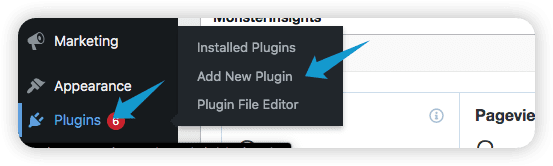
Recherchez « Site Kit » dans la barre de recherche située dans le coin supérieur droit de la page. Le plugin devrait alors apparaître dans les résultats de recherche. Cliquez surInstaller maintenant puis sur Activerpour l'activer sur votre site.
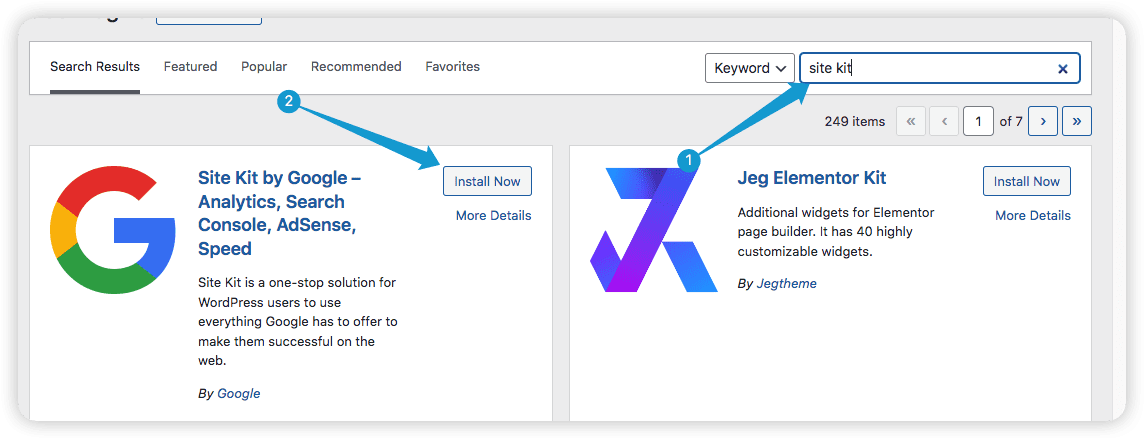
Vous pouvez maintenant trouver le plugin dans le menu latéral sous le nom « Site Kit ». Clique dessus.
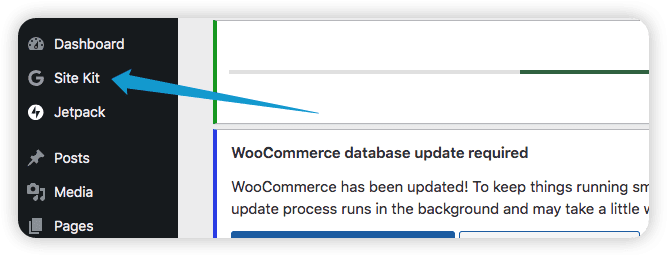
Ensuite, cliquez surDémarrer l'installation .
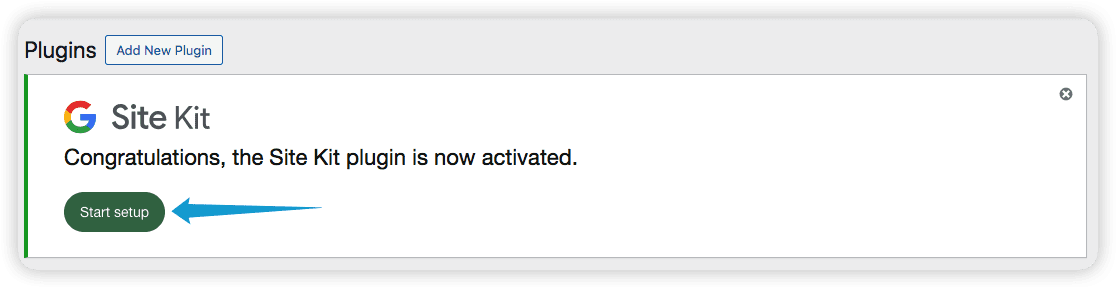
Cochez les deux cases puis cliquez surConnectez-vous avec Google.
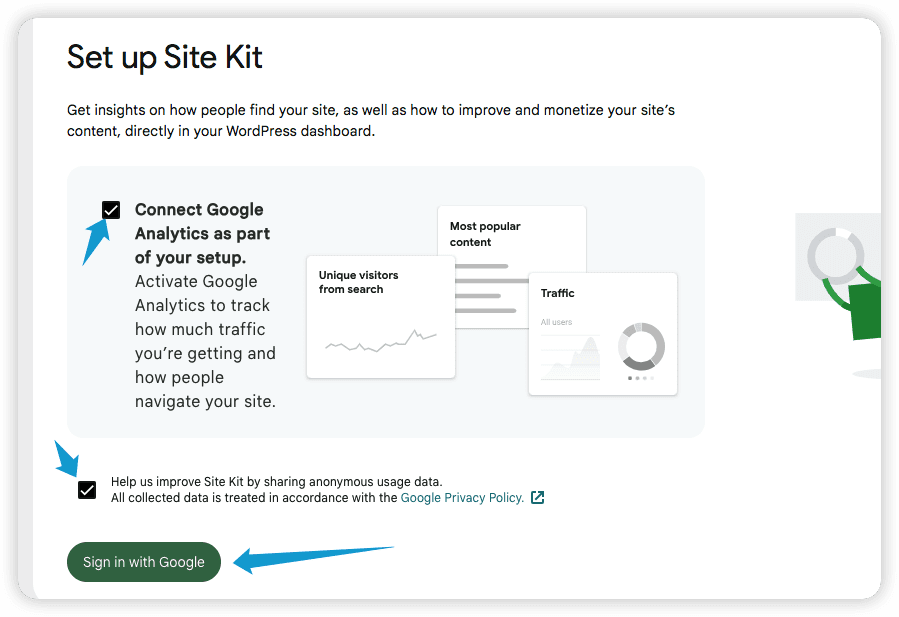
Pour continuer, vous devrez vérifier que le site Web vous appartient. Cliquez surVérifier pour le faire.
Ensuite, votre site Web sera automatiquement vérifié.
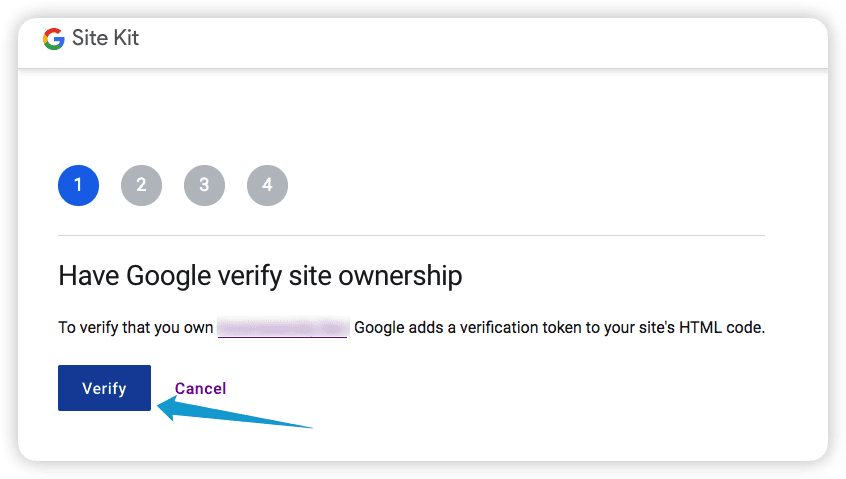
Ensuite, cliquez sur Configurer pour activer la Search Console.
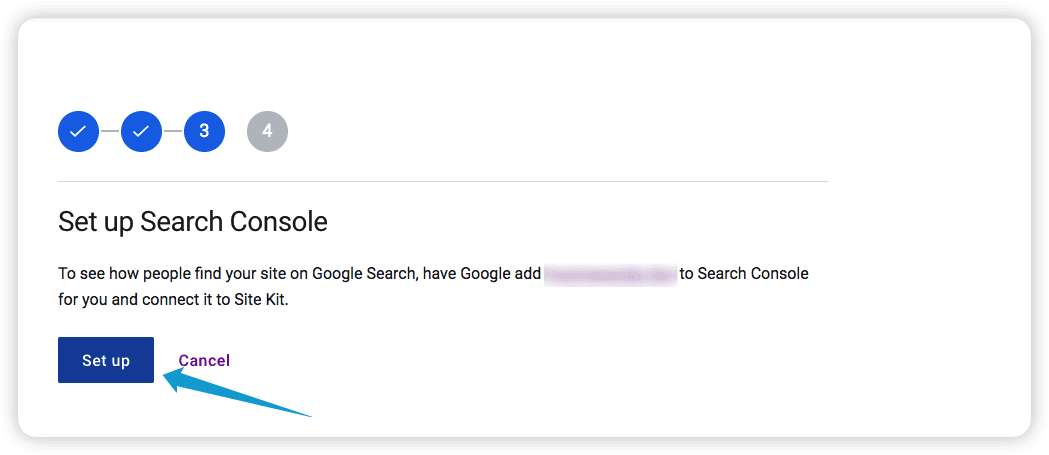
Continuez à cliquer surSuivant pour continuer.Tous les processus s'exécuteront automatiquement.
Ensuite, un compte Google Analytics sera créé pour vous. Tous les champs seront renseignés en fonction des propriétés de votre site Web WordPress. Cliquez simplement surCréer un compte pour continuer.
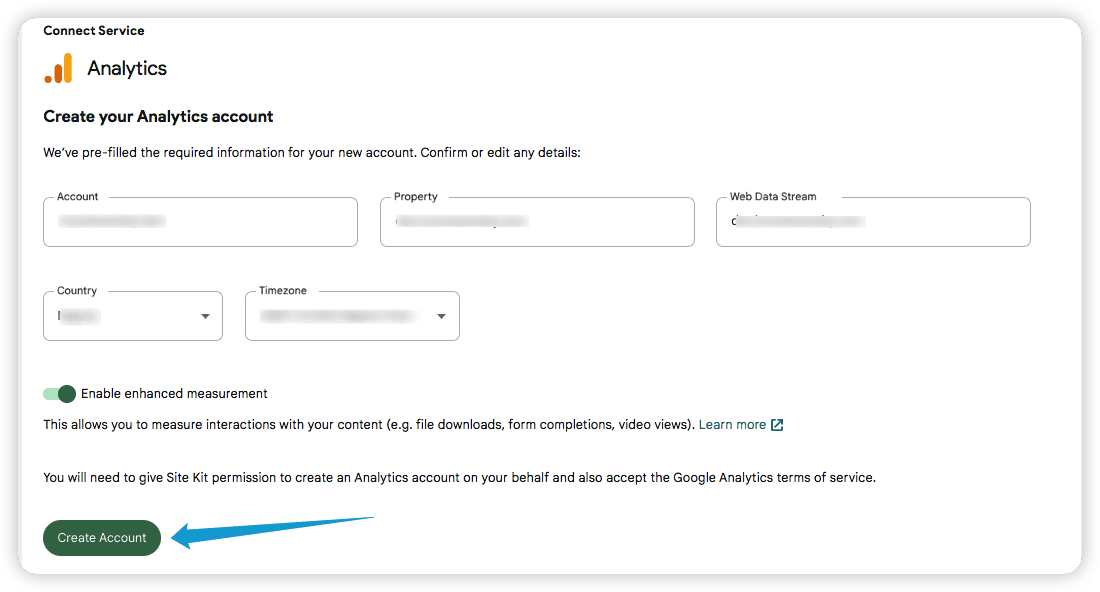
Avec cela, vous avez activé avec succès les services Google Webmaster sur votre compte WordPress.
Comment trouver des liens brisés avec la Search Console
Maintenant que vous avez configuré avec succès Google Search Console sur votre WordPress, visitez le site Web de Search Console ici .
Sur le site Web, cliquez surPages et vous trouverez une liste des pages de votre site Web qui sont cassées.
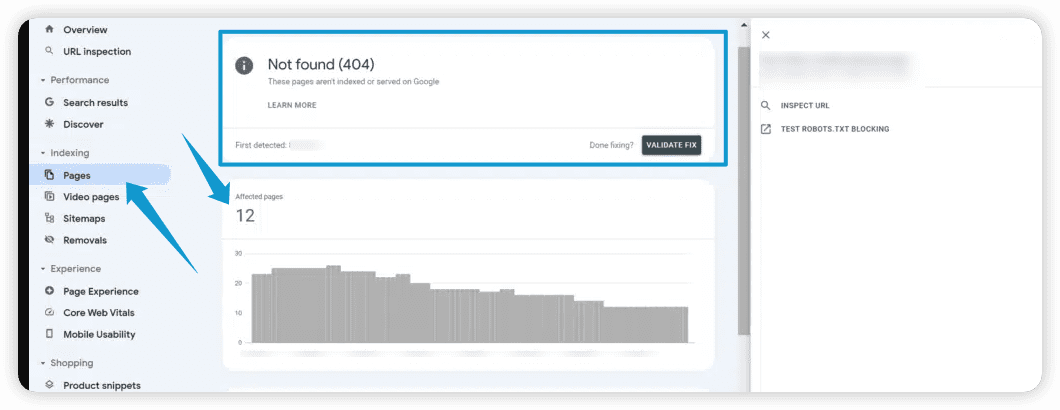
Étant donné que les robots d’exploration de Google analysent régulièrement votre site, les pages cassées de votre site WordPress seront régulièrement mises à jour.
Une fois que vous avez noté les liens rompus, vous pouvez revenir sur WordPress pour les réparer manuellement ou automatiquement à l'aide d'un plugin que nous présenterons à la fin de cet article.
Ahrefs
L'outil Ahrefs Broken Link Checker sert d'alternative pour trouver des liens morts sur les sites Web WordPress.
Ahrefs Broken Link Checker a été développé par la célèbre société de référencement Ahrefs. Des millions de propriétaires de sites Web l'utilisent pour rechercher et réparer des liens rompus.
Ahrefs est un vérificateur externe de liens rompus, vous n'avez donc pas besoin d'installer de logiciel supplémentaire sur WordPress. Cela en fait une excellente option pour ceux qui souhaitent réparer les liens rompus sans installer de plugins.
Pour vérifier les liens brisés à l'aide d'Ahrefs sur votre site Web WordPress, procédez comme suit :
Tout d’abord, visitez le site de vérification des liens rompus Ahrefs ici.
Ensuite, saisissez votre nom de domaine dans la barre de recherche et cliquez surVérifier les liens rompus .
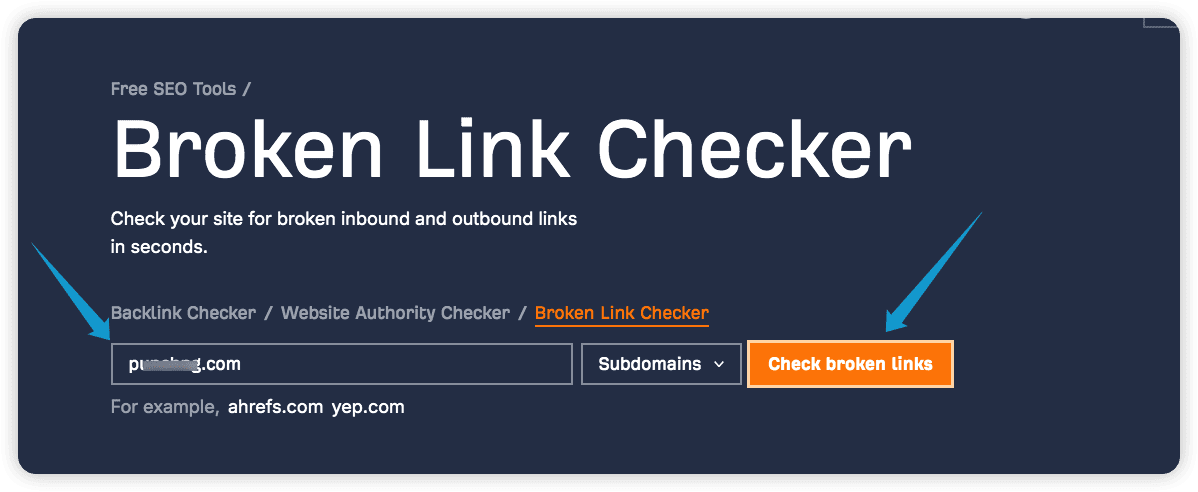
Un rapport montrant les liens rompus sur votre site WordPress sera alors affiché comme indiqué dans la capture d'écran ci-dessous.

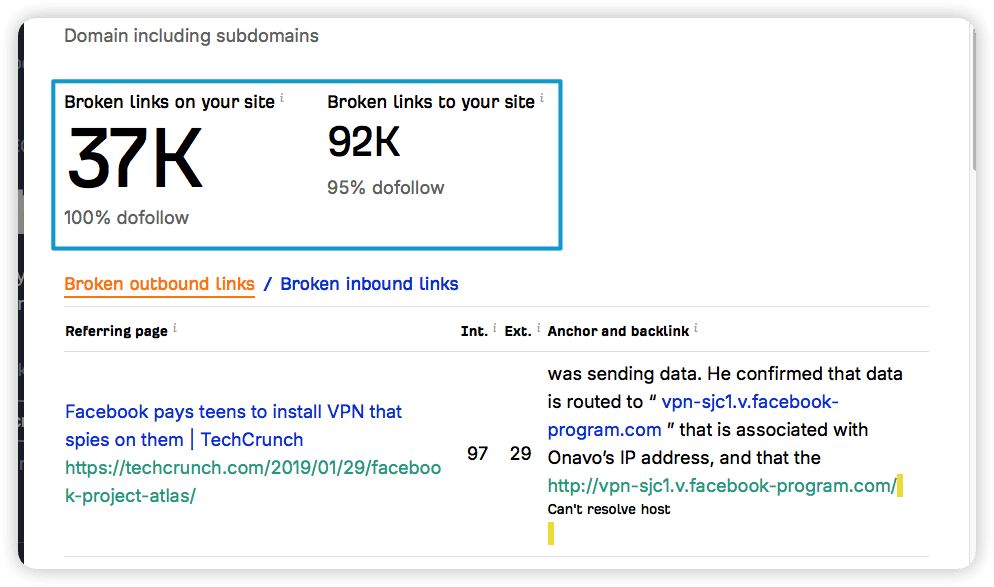
Avec ce rapport, vous pouvez donc revenir sur WordPress et réparer les pages cassées.
Vérificateur de liens brisés WP
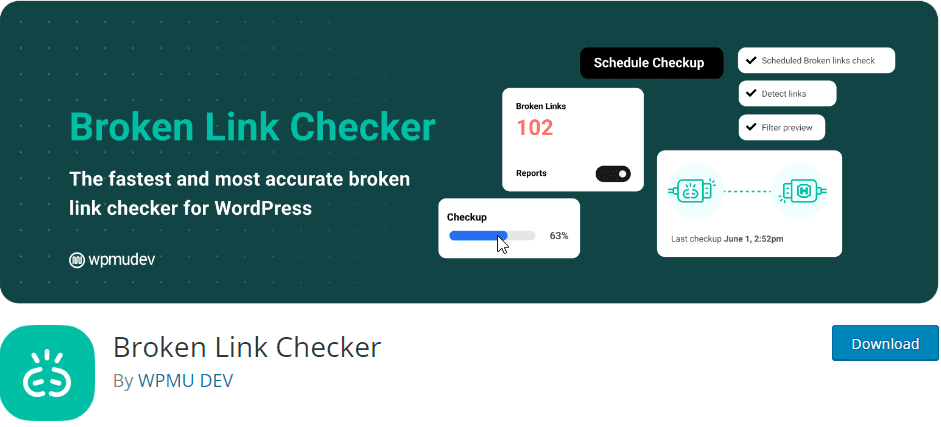
Le WP Broken Link Checker est un puissant plugin WordPress pour vérifier et réparer les liens rompus. Il s'agit d'un vérificateur de liens rompus en ligne qui peut être utilisé pour vérifier les liens internes et externes .
Le plugin recherche automatiquement les liens brisés sur votre site Web WordPress lors de l'installation. Il corrige ensuite ces liens morts en fonction de vos paramètres.
Comment utiliser WP Broken Link Checker pour trouver des liens rompus dans WordPress
Pour utiliser le plugin pour réparer les liens rompus sur WordPress, suivez les étapes ci-dessous :
Tout d’abord, connectez-vous à votre site Web WordPress et accédez àPlugins >> Ajouter un nouveau .
Ensuite, tapez « lien brisé wp » dans la barre de recherche. Les plugins devraient apparaître dans les résultats de recherche. Cliquez sur Installer maintenant pour installer le plugin.
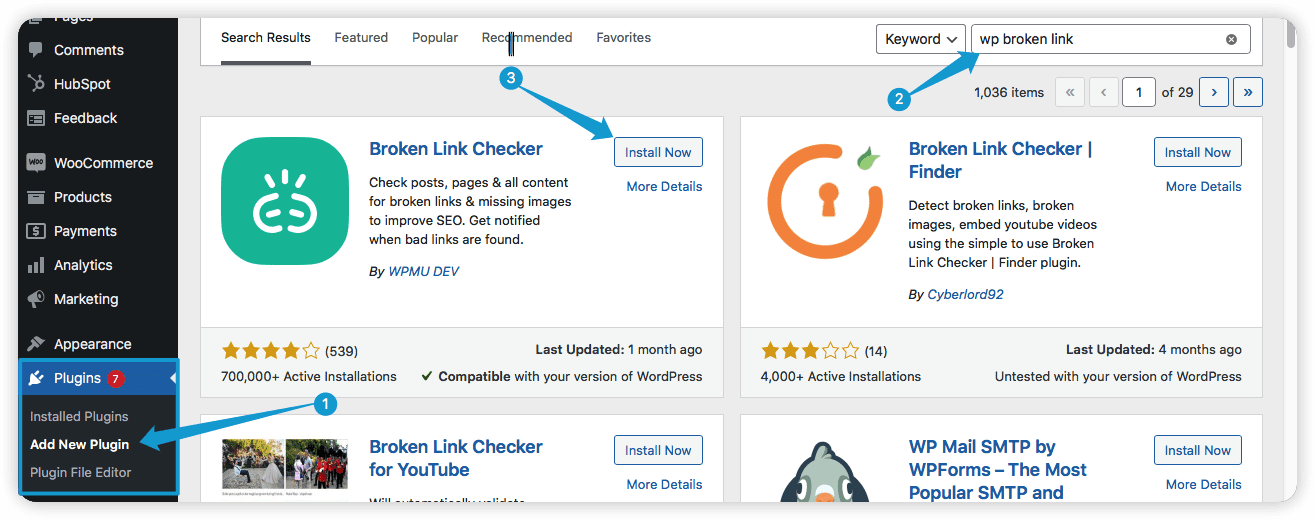
Ensuite, cliquez surActiver pour activer le plugin sur votre site Web.
Pour rechercher les liens rompus, placez votre curseur sur Link Checker depuis votre tableau de bord WordPress.Après cela, cliquez sur l' optionLocal (ancienne) .
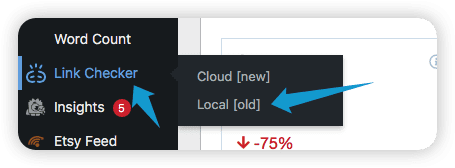
Remarque : L'option locale vous permet d'analyser les liens internes rompus.L'option cloud, quant à elle, vous permet de rechercher des liens rompus sur plusieurs sites.
Le plugin WP Broken Link Checker analysera ensuite toutes les pages et publications de votre site. Il affichera alors tous les liens rompus sur votre site Web.
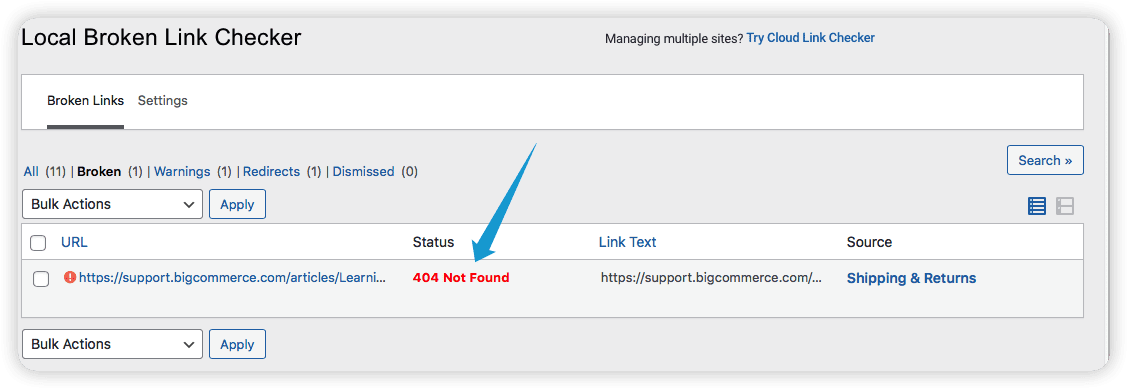
Une fois les liens rompus affichés, placez votre curseur sur le lien que vous souhaitez réparer.
Ensuite, vous obtiendrez quelques options pour corriger le lien. Vous pouvez modifier le lien pour le mettre à jour vers la dernière version. De même, vous pouvez dissocier le lien et vous pouvez également signaler le lien comme « Non rompu ».

Vous pouvez utiliser le plugin WP Broken Link Checker pour vérifier les liens rompus sur votre site WordPress.
Comment réparer les liens brisés sur WordPress
Tous les outils mentionnés dans cet article peuvent vous aider à trouver des liens rompus. Cependant, ils ne peuvent pas vous aider à les réparer complètement.
Pour réparer les liens brisés sur WordPress, vous devez configurer une redirection. Cela impliquera de modifier les liens morts et de les rediriger vers la nouvelle page ou le nouveau contenu. Une autre option consiste à supprimer le lien rompu de l’article.
Cependant, la redirection manuelle des liens rompus sur WordPress peut prendre du temps. Par conséquent, le plugin All-In-One SEO offre aux propriétaires de sites Web WordPress un moyen simple de rediriger automatiquement leurs liens rompus.
Comment réparer les liens brisés dans WordPress avec AIOSEO
Le plugin All In One WordPress combine différentes fonctionnalités pour améliorer votre site WordPress et résoudre les liens rompus. Ci-dessous, nous allons vous montrer comment réparer les liens rompus avec le plugin.
Pour réparer les liens rompus avec AIOSEO, vous devez d’abord installer le plugin.
Accédez àPlugins >> Ajouter un nouveau pour ce faire.Ensuite, recherchez « AIOSEO ». Après cela, cliquez surInstaller maintenant pour installer le plugin, puis activez-le.
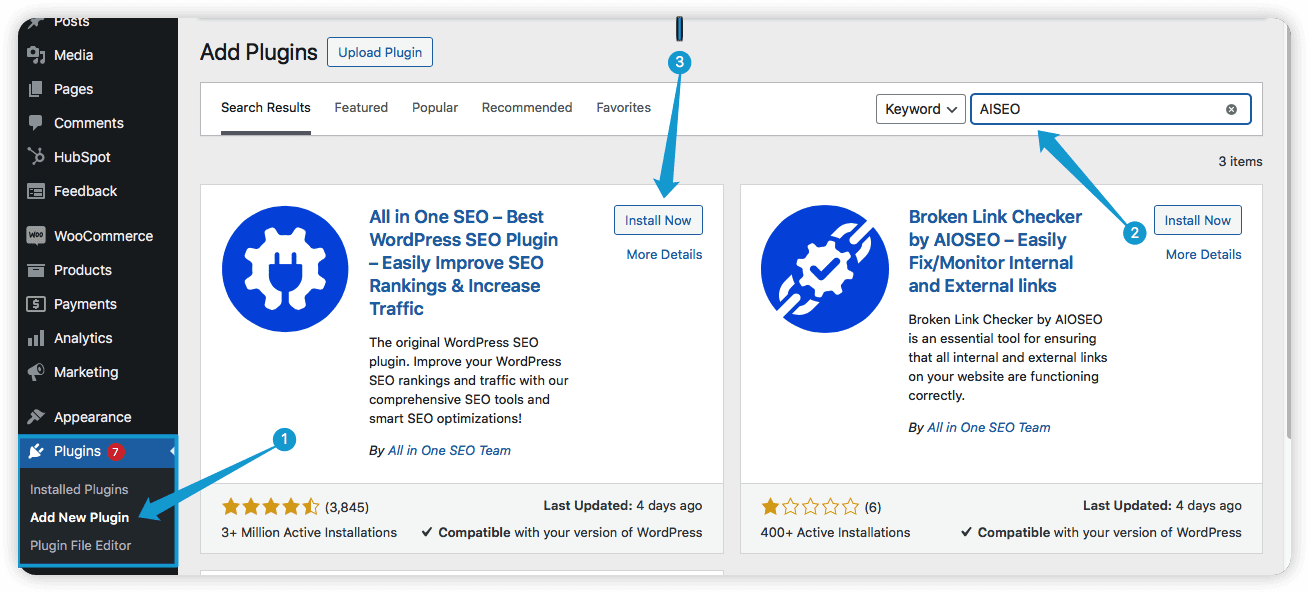
Ensuite, vous devez terminer le processus d'activation en cliquant sur «Commencer ».
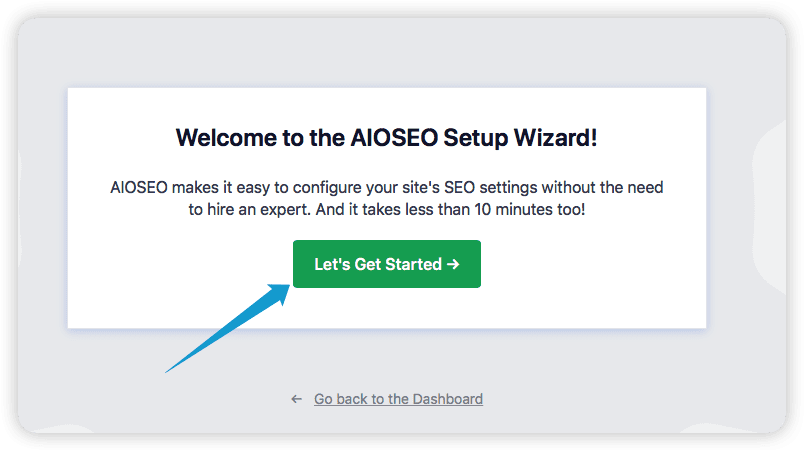
Une fois le processus d'activation terminé, vous pouvez trouver le plugin sur votre tableau de bord WordPress. Placez votre curseur surAll in One SEO et cliquez sur Redirections.
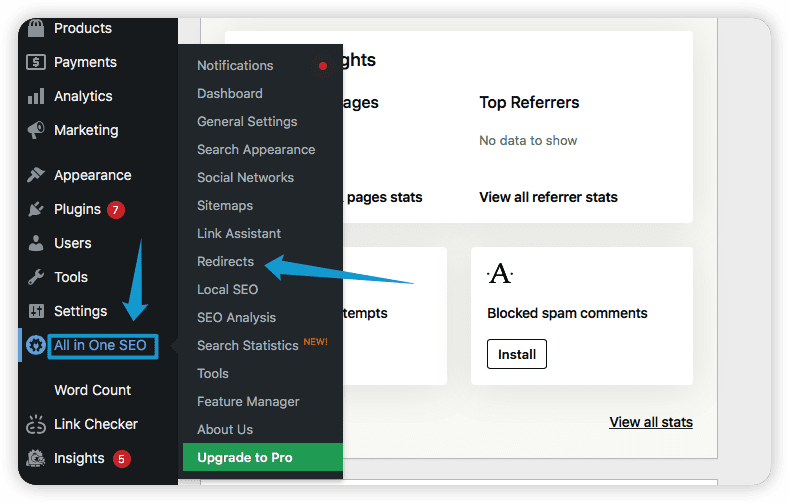
NB : Vous devrez passer à une version Pro pour utiliser la fonctionnalité de redirection.
Ensuite, vous verrez « l'URL source », qui est le lien que les gens essaient de visiter mais qui n'est pas disponible.
Entrez un nouveau lien sous « URL cible » pour rediriger le lien source et cliquez sur Ajouter une redirection .
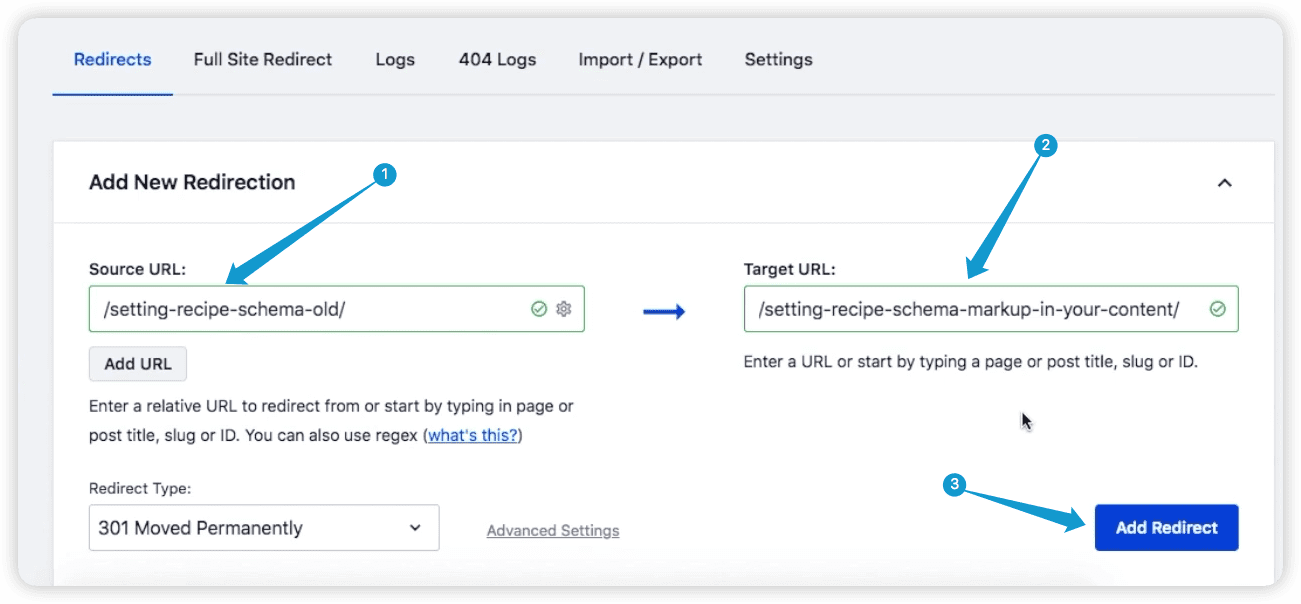
L'URL source sera désormais automatiquement redirigée vers l'URL cible.
Accédez àParamètres et sélectionnez PHPsous la méthode de redirection. Après cela, cliquez surEnregistrer les modifications .
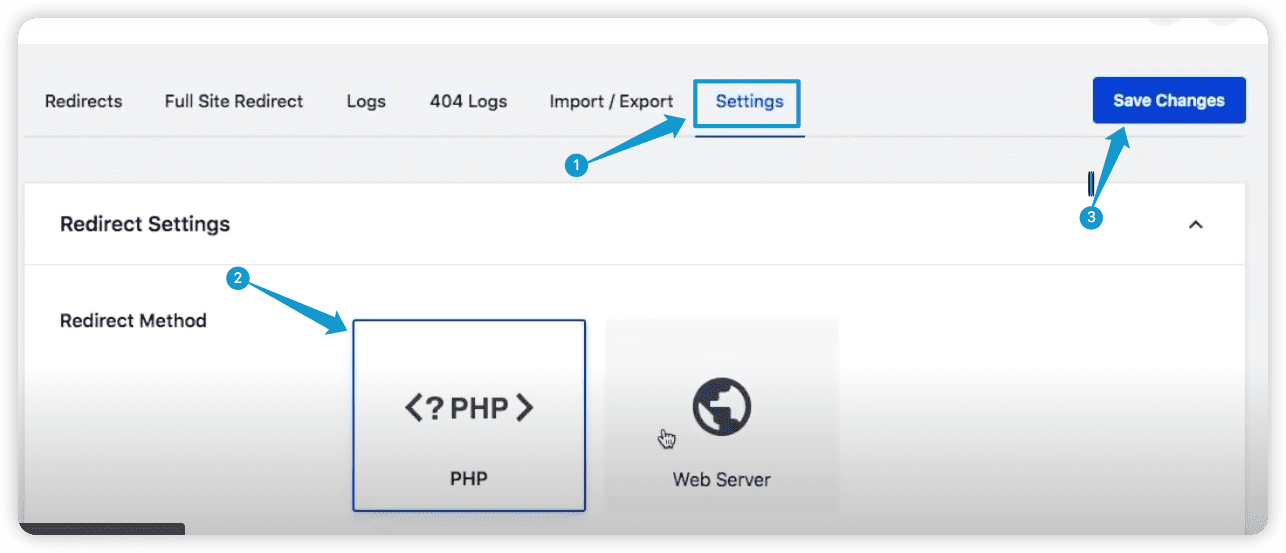
Vous pouvez également ajouter des redirections sur les pages 404. Pour ce faire, accédez à404 Logs .Là, vous verrez une liste de liens rompus sur votre site Web.
Cliquez surAjouter une redirection sur la page spécifique que vous souhaitez corriger.
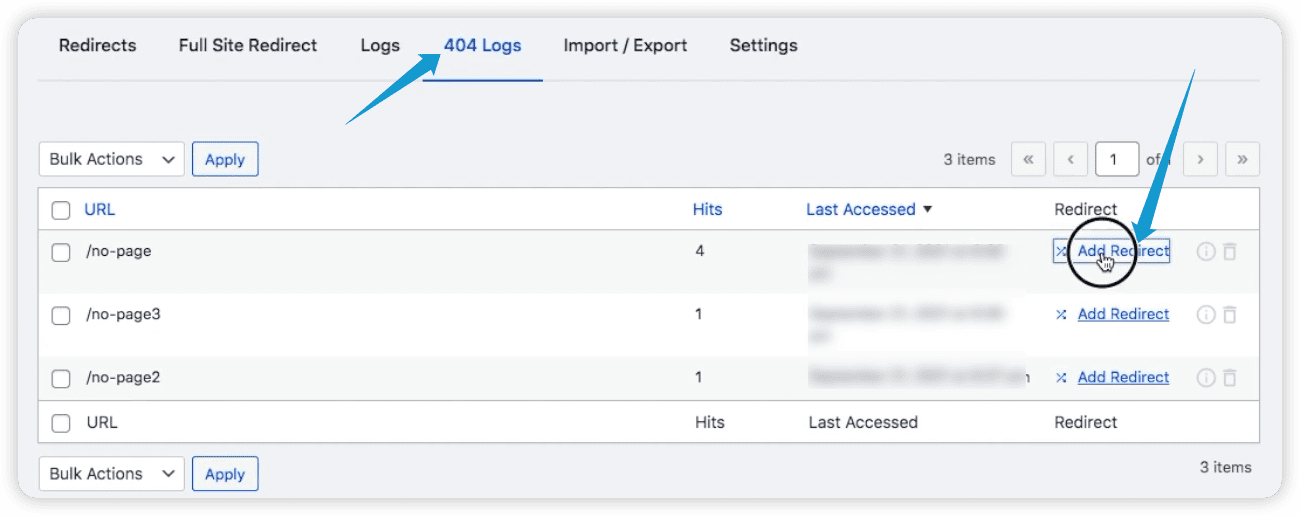
Ensuite, ajoutez l'URL cible puis cliquez surAjouter une redirection .
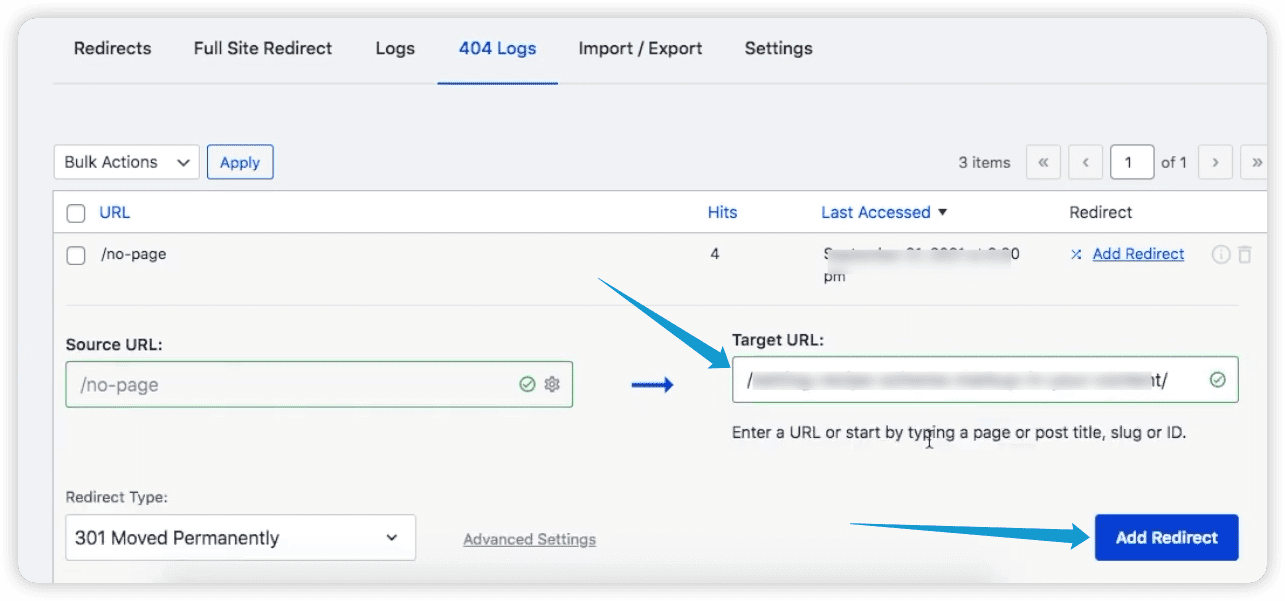
Avec cela, vous pouvez rediriger avec succès tous vos liens rompus d’un côté. Le plugin All In One SEO vous permet également de rediriger les liens morts sur votre site internet pour améliorer votre référencement .
Conclusion
En résumé, trouver et réparer les liens rompus dans votre site Web WordPress est important pour améliorer le référencement de WordPress et préserver le classement et les fonctionnalités de votre site Web.
Ainsi, dans cet article, nous vous avons montré comment trouver et réparer efficacement les liens rompus dans WordPress. Cela vous aidera à maintenir la santé de votre site Web et à améliorer l’expérience utilisateur.
FAQ sur la façon de réparer les liens brisés dans WordPress
Comment réparer les liens dans WordPress ?
Pour réparer les liens rompus, l'approche la plus recommandée consiste à utiliser des plugins dédiés tels que « Broken Link Checker » qui peuvent analyser automatiquement votre site et identifier toutes les URL rompues.
Une fois identifiés, vous pouvez mettre à jour ou corriger manuellement les liens ou utiliser les outils du plugin tels que All In One SEO pour les corriger.
Pourquoi mes liens ne fonctionnent-ils pas dans WordPress ?
Si vos liens ne fonctionnent pas dans WordPress, plusieurs raisons peuvent expliquer ce problème. Les causes courantes incluent des modifications dans la structure des liens permanents, des pages supprimées ou déplacées ou des paramètres d'URL incorrects.
Comment réparer un lien d’image brisé dans WordPress ?
Si vous rencontrez des liens d'images rompus, vérifiez d'abord le chemin du fichier et assurez-vous que les images ne sont pas supprimées ou déplacées.
Utilisez un plugin comme « Broken Link Checker » pour identifier les liens d’images rompus sur votre site. Une fois identifiés, mettez à jour les URL des images manuellement ou utilisez le plugin tel que le plugin All In One SEO pour les corriger.
